Hướng dẫn sau đây liệt kê các phương pháp cho phép bạn tải xuống hình ảnh từ Image Shack.
Tôi đã phát hiện ra một tập lệnh ngọc trai tại Binary Hack gần đây cho phép bạn tải xuống hàng loạt hình ảnh được lưu trữ trên photoshack.us. Tất cả bạn cần là tập lệnh ngọc trai và mô-đun cơ giới hóa để tải hình ảnh từ trang web lưu trữ hình ảnh. Nếu bạn đang chạy Windows, bạn cần một trình thông dịch ngọc trai, PxPearl dường như hoạt động tốt với tập lệnh này chẳng hạn.
Bạn có thể chỉnh sửa mã không chỉ lưu hình ảnh jpg hoặc jpeg mà còn .pgn, .bmp và bất kỳ định dạng hình ảnh nào khác mà bạn thêm vào đó. Nhà phát triển có thể sẽ thêm hỗ trợ cho các trang web lưu trữ hình ảnh nhiều hơn trong tương lai.
Cập nhật : Trình tải xuống tự động đã bị ngừng. Một thay thế cho Windows là chương trình thương mại hàng loạt chương trình thương mại. Chương trình không miễn phí, nhưng bạn có thể kiểm tra nó một thời gian trước khi bạn cần mua hoặc gỡ cài đặt nó khỏi hệ thống của bạn.
Tải hình ảnh từ Image Shack
Dưới đây là một lựa chọn các tiện ích mở rộng trình duyệt cho Firefox và Chrome cho phép bạn tải xuống hàng loạt hình ảnh từ Image Shack.
Xuống tất cả - Firefox
DownThemAll là một tiện ích bổ sung cho trình duyệt lâu đời dành cho trình duyệt web Firefox, cho phép bạn tải xuống hàng loạt hầu như mọi thứ được liên kết trên một trang web.
Thực hiện như sau để tải xuống hình ảnh từ Image Shack bằng cách sử dụng nó:
Nhấp chuột phải vào trang, nhưng không phải trên một hình ảnh và chọn DownThem ALL
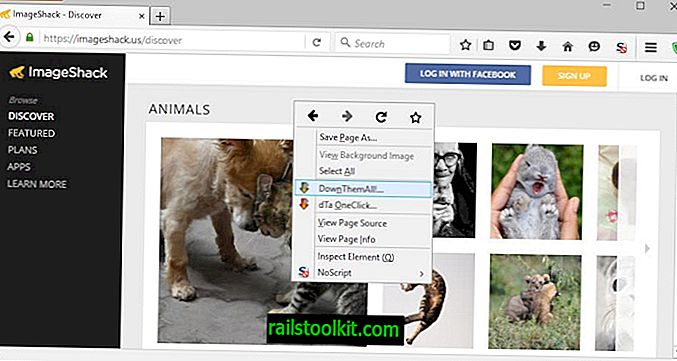
Thao tác này sẽ mở cửa sổ "Thực hiện lựa chọn của bạn" của trình quản lý tải xuống. Chuyển từ liên kết sang "Hình ảnh và Phương tiện" ở trên cùng để có danh sách tất cả hình ảnh được liên kết trên trang đó.
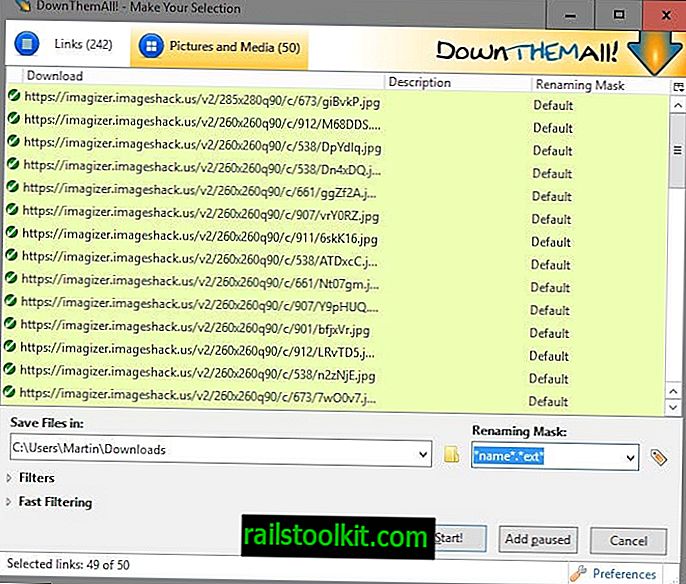
Bạn có thể tải xuống tất cả các hình ảnh, hoặc chỉ một lựa chọn của chúng. Sử dụng các bộ lọc để chỉ tải xuống các loại hình ảnh, ví dụ như chỉ jpg hoặc png hoặc ngăn các tệp video được tải xuống.
Nhấp vào nút bắt đầu khi bạn đã hoàn tất để thêm tất cả các hình ảnh đã chọn vào hàng đợi tải xuống. Bây giờ chúng được tự động tải xuống thư mục tải xuống được chọn trong khi định cấu hình trên hệ thống cục bộ.
Trình tải xuống hình ảnh - Chrome
Nếu bạn thích Google Chrome hơn Firefox, bạn có thể thấy tiện ích mở rộng Image Downloader hữu ích cho trình duyệt vì nó cung cấp cho bạn các tùy chọn để tải xuống hàng loạt hình ảnh từ ImageShack giống như DownThemAll dành cho Firefox.
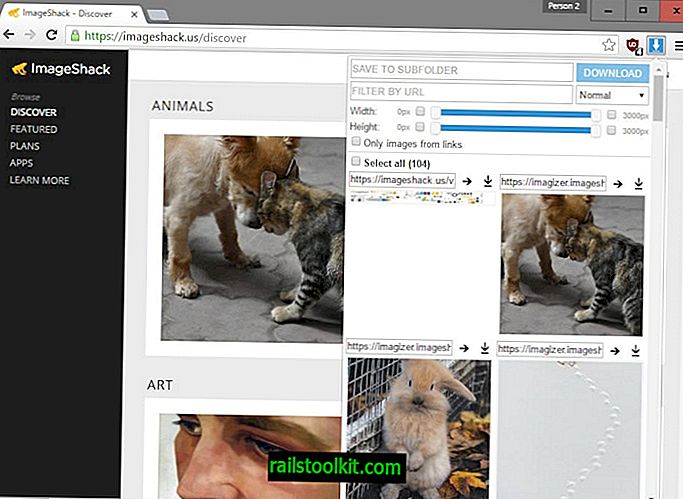
Tiện ích mở rộng thêm biểu tượng vào thanh công cụ chính của Chrome mà bạn có thể nhấp vào để gọi chức năng của Chrome.
Khi bạn làm như vậy, bạn sẽ nhận được một danh sách hình thu nhỏ của tất cả các hình ảnh được tìm thấy trên trang và các tùy chọn để tải tất cả chúng vào một thư mục bạn chọn.
Các tàu mở rộng với một số tính năng hữu ích để tăng tốc quá trình.
- Bạn có thể đặt chiều rộng hoặc chiều cao tối thiểu hoặc tối đa, rất hữu ích để chặn hình ảnh không phù hợp với tiêu chí của bạn (ví dụ: hình thu nhỏ).
- Bạn có thể chọn tất cả các hình ảnh bằng một cú nhấp chuột, chọn nhiều hình ảnh bằng cách giữ phím Ctrl trong khi bạn nhấp hoặc tải xuống từng hình ảnh trực tiếp.
Imagehost Grabber - Firefox
Cập nhật : Imagehost Grabber không còn hoạt động trên ImageShack. Chúng tôi đã xóa liên kết của tiện ích mở rộng.
Người dùng Firefox có thể xem tiện ích mở rộng phổ biến Imagehost Grabber hỗ trợ tải xuống hàng loạt hình ảnh từ Image Shack.
Imagehost Grabber (IHG) là một tiện ích mạnh mẽ giúp cho công việc tải xuống các phòng trưng bày này trở thành một nhiệm vụ đơn giản. Bạn có thể nghĩ về nó khi IHG thực hiện tất cả công việc "mở liên kết mới, nhấp chuột phải, lưu dưới dạng". Nhưng chức năng của IHG không dừng lại ở đó.
Tiện ích Firefox có thể làm nhiều hơn là lưu hình ảnh, vì nó có thể tự động tạo thư mục và tải xuống hình ảnh theo thứ tự thời gian và sắp xếp theo thứ tự trang gốc, điều này thật tuyệt để tránh tất cả các hình ảnh đã tải xuống được gộp vào một thư mục.
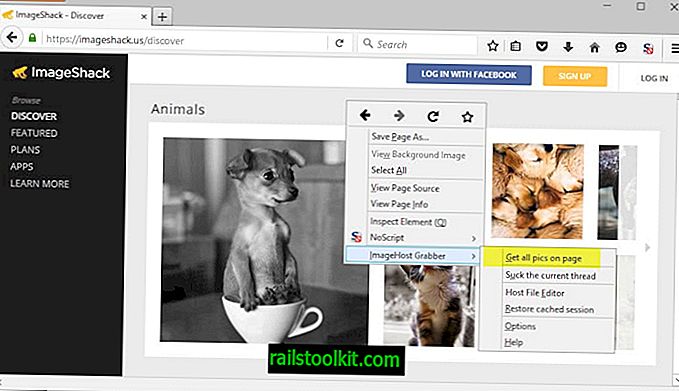
Để sử dụng nó, chỉ cần nhấp chuột phải vào bất kỳ trang nào trên Imageshack hoặc một trong các trang lưu trữ hình ảnh được hỗ trợ, chọn Imagehost Grabber từ menu ngữ cảnh mở ra và ở đó tùy chọn "lấy tất cả ảnh trên trang".
Điều này sẽ mở một cửa sổ hộp thoại tải xuống nhắc bạn chọn một thư mục trên hệ thống cục bộ mà bạn muốn lưu hình ảnh vào. Bản thân việc tải xuống là tự động và bạn có thể lùi lại và xem tiến trình hoặc chuyển sang một trang khác để bắt đầu tải xuống hình ảnh hiển thị trên đó.
Tiện ích mở rộng Firefox tương thích với Imageshack. Nếu nó trở nên không tương thích, bạn có thể đợi cho đến khi tác giả của tiện ích bổ sung sửa nó hoặc tạo quy tắc của riêng bạn để tiện ích mở rộng hoạt động trở lại với dịch vụ lưu trữ hình ảnh.














